iPad 版《Numbers 表格使用手册》
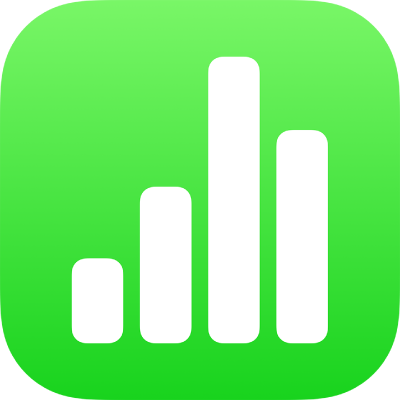
在 iPad 上的 Numbers 表格中使用“旁白”创建公式和自动填充单元格
若要使用表格中的数据进行计算,你可以使用公式编辑器创建公式。“旁白”会朗读函数名称、每个函数的定义和示例、公式错误等内容,可让你更轻松在电子表格中插入和编辑公式。
你还可以使用自动填充模式以将相同的公式、数据或数据逻辑序列(如数字、字母或日期序列)快速填充到单元格或者行或列中。“旁白”会在你使用自动填充模式时进行指示。
插入公式
若要打开公式编辑器,请选择要插入公式的单元格,然后键入等号 (=)。
开始键入你的表达式,如 4x3 或 C2+C3。
若要将函数添加到公式,请键入要使用的函数名称,后面紧跟左括号。
你还可以键入函数的部分名称,然后上下轻扫以循环浏览自动补全选项;轻点两下屏幕任意位置以选取想要的函数。
若要补全函数,请使用所需的参数值替换每个参数占位符。
创建公式完成后,请按下 Return 键。
你还可以编辑现有公式。轻点两下单元格以调出公式编辑器,进行更改,然后按下 Return 键。
使用函数浏览器
在 Numbers 表格中,你可以使用函数浏览器以了解函数及其参数。若要打开函数浏览器,你必须编辑包含公式的单元格。
选择含现有公式的单元格,或者要在其中添加公式的单元格。
若要打开公式编辑器,请执行以下一项操作:
将公式添加到空单元格:键入等号 (=)。
编辑现有公式:轻点两下单元格。
若要打开函数浏览器,请左右轻扫(或使用键盘上的左右箭头键)直至到达“函数按钮”,然后轻点两下。
轻扫直至选中“类别”,然后轻点两下以访问最近使用的函数列表,或者按类别访问函数。
你还可以选择“最近使用”以访问最近使用的函数列表。
轻扫以选择一个类别,然后轻点两下以查看该类别中的函数列表。
轻扫直至“旁白”朗读到要使用的函数名称,然后执行以下一项操作:
若要将函数添加到你的公式,请轻点两下。
若要进一步了解函数,请轻扫直至听到“更多信息按钮”,然后轻点两下以打开该函数的“函数帮助”。你可以阅读和导航该函数的帮助,就像阅读和导航其他内容一样。
若要获取有关函数的更多帮助,你还可以阅读公式与函数帮助。
检查和修正公式错误
如果公式中有错误,错误修正之前不会显示公式结果。例如,如果函数的参数为空,在你指定值之前会一直显示错误。
选择存在错误的单元格。
“旁白”会将错误信息作为单元格描述的一部分进行朗读。
若要修正错误,请轻点两下以调出公式编辑器,然后进行更改。
自动填充单元格
若要使用自动填充模式,请选择包含要应用到其他单元格的公式或数据的单元格,然后按下 Command-\。
“旁白”会在你打开自动填充模式时进行指示。
使用箭头键调整你要自动填充的单元格范围。
若要一直填充到表格边缘,请按下 Command 键和填充方向的箭头键。
使用自动填充完成后,请按下 Command-\ 以关闭自动填充模式。
“旁白”会在你关闭自动填充模式时进行确认。